Positionner correctement vos champs est essentiel lorsque vous concevez vos formulaires pour correspondre à la structure de votre site web. Parfois, vous souhaiterez garder deux champs ou plus sur la même ligne. D’autres fois, les champs auront besoin de lignes distinctes. Heureusement, Jotform propose différentes fonctionnalités pour manipuler les positions des champs de formulaire.
Réduire un champ diminue sa largeur à la taille minimale requise, l’empêchant de s’étendre sur toute la largeur du formulaire. Cela vous permet de placer plusieurs champs côte à côte, optimisant l’espace et améliorant la mise en page du formulaire.
Par exemple, l’image ci-dessous illustre la différence entre un champ normal et un champ réduit.
Réduire un champ est facile, vous pouvez suivre les étapes ci-dessous :
- Dans le Constructeur de Formulaires, cliquez sur l’icône en forme de roue dentée de l’élément pour ouvrir le panneau Propriétés.
- Allez à l’onglet Avancé.
- Faites défiler vers le bas et basculez Réduire à Activé.
Répétez les mêmes étapes sur un autre champ. Vous remarquerez que les champs réduits s’aligneront sur la même ligne tant que la largeur du formulaire le permet.
Si vous souhaitez déplacer un champ réduit à la ligne suivante, vous pouvez facilement le faire en activant l’option Déplacer sur une nouvelle ligne. Il suffit de basculer cette option sur Activé, et le champ sera positionné sur une nouvelle ligne.
Astuce Pro
- Pour afficher des champs en trois colonnes ou plus, consultez le guide Configurer les colonnes de formulaire pour des instructions détaillées.
- Vous devrez peut-être également ajuster la largeur de votre formulaire pour garantir une mise en page équilibrée et visuellement attrayante. Pour plus de détails, consultez le guide L’importance des largeurs de formulaire.
Voir aussi :

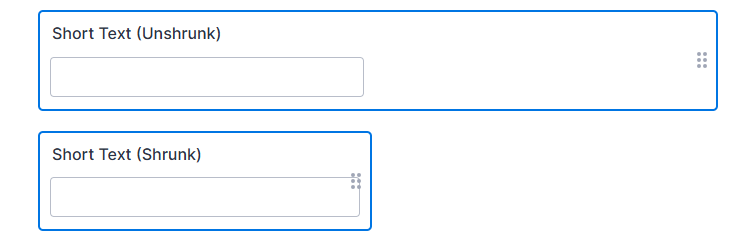
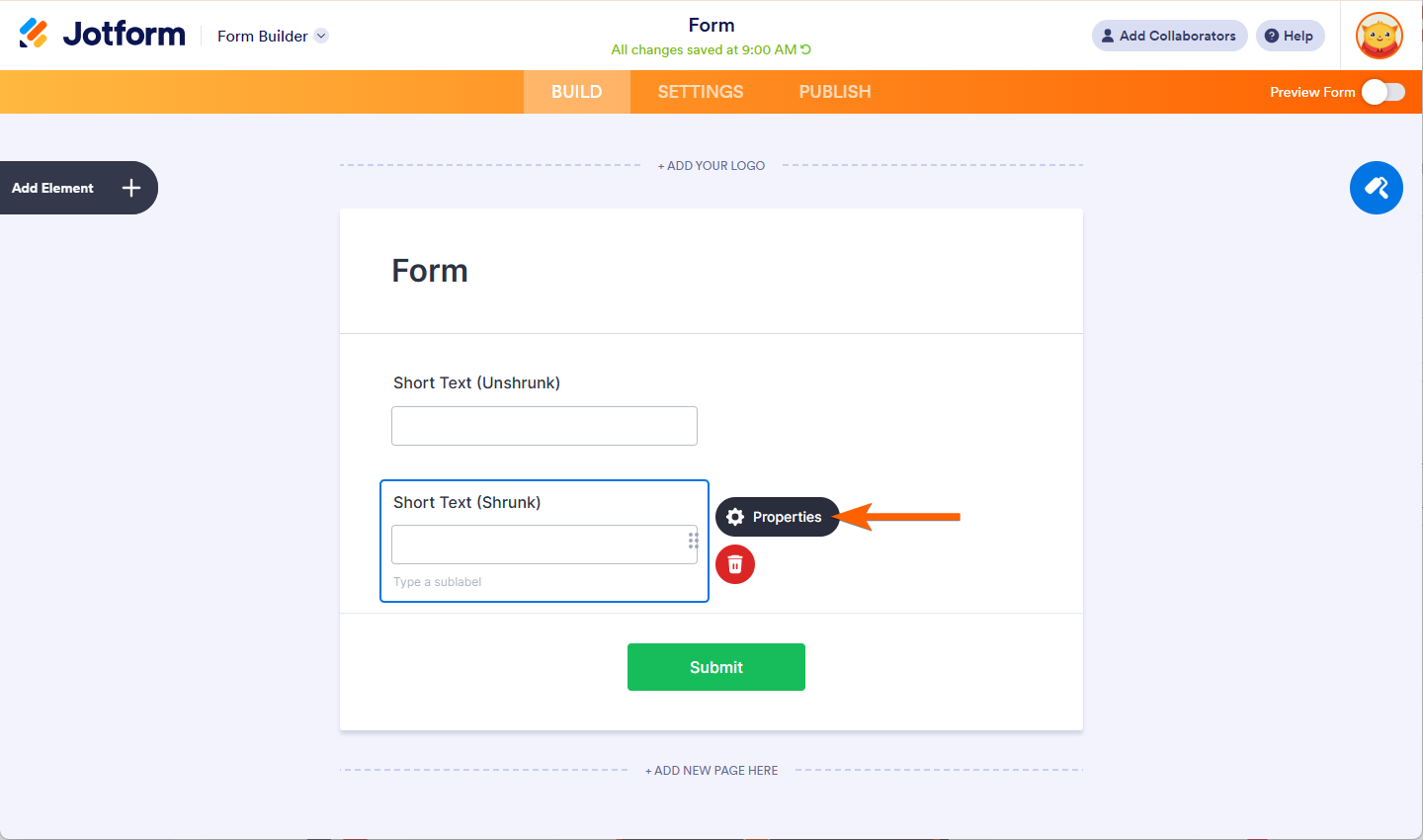
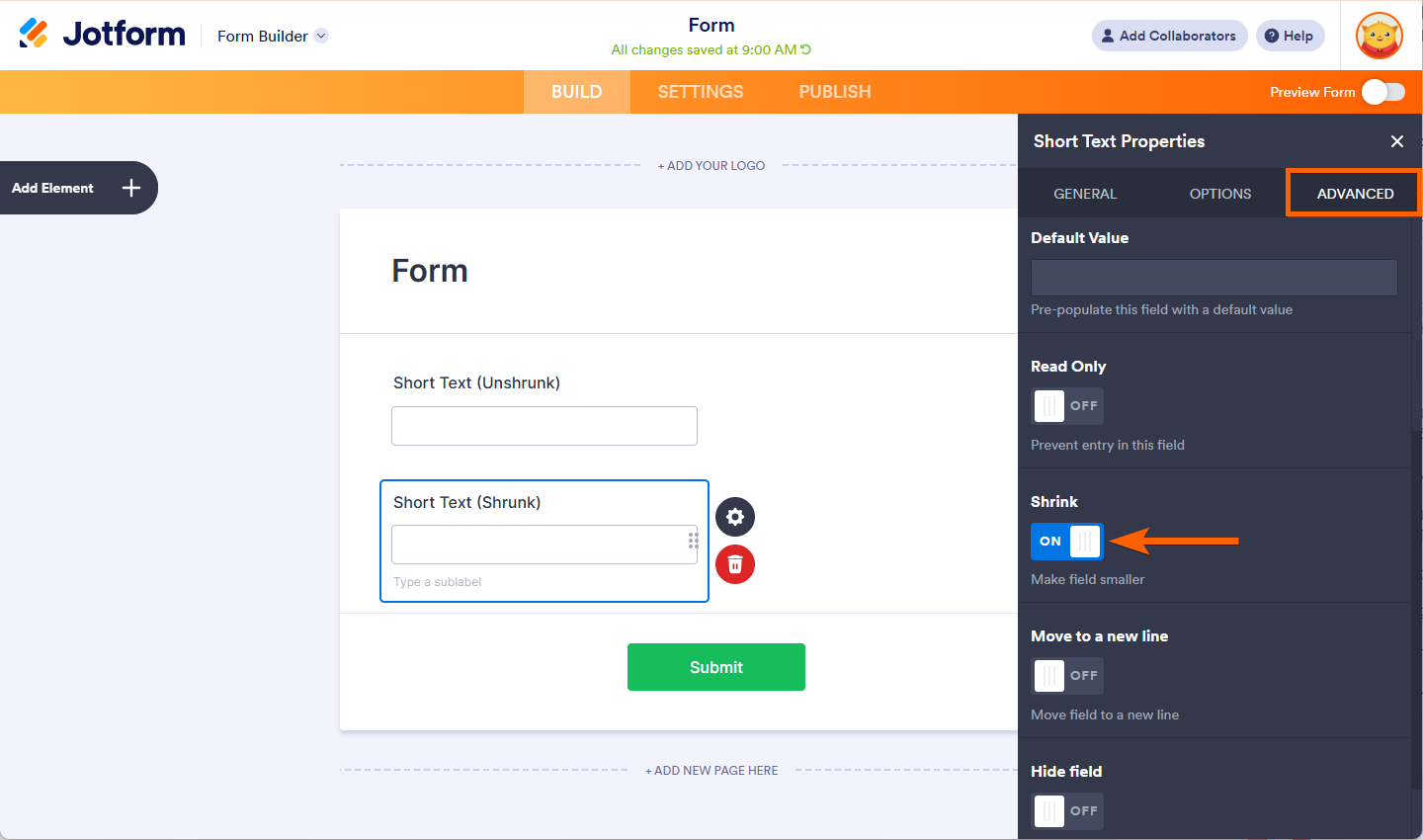
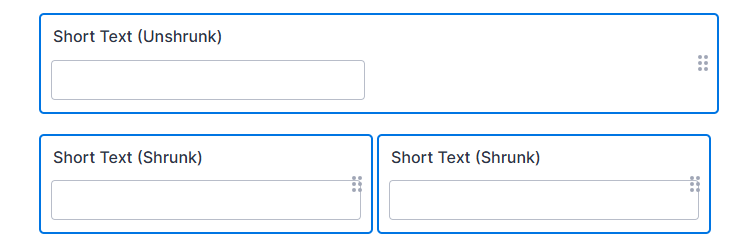
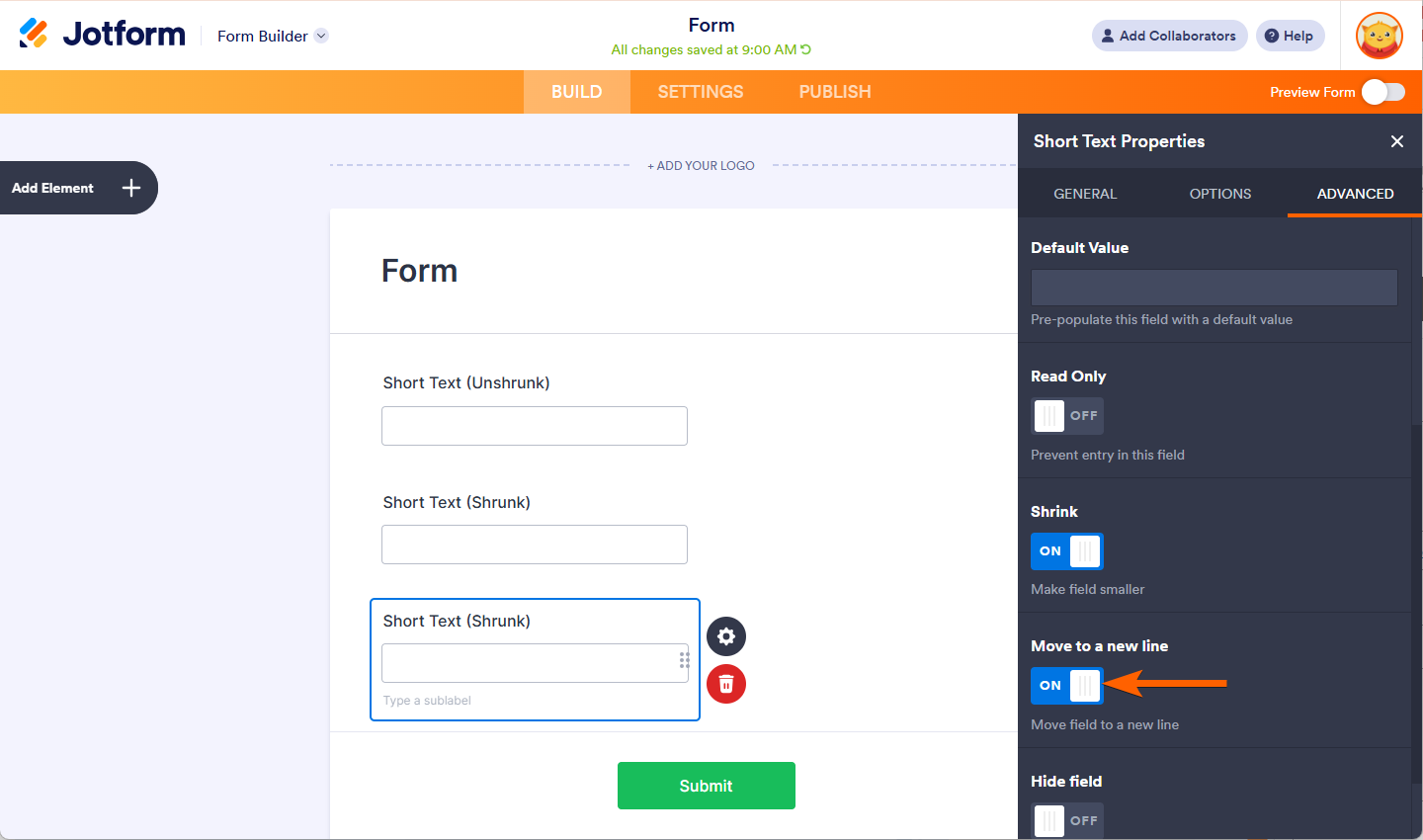
Envoyer un commentaire: